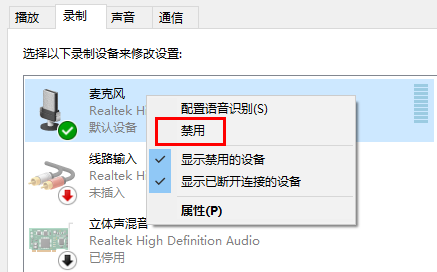win11麦克风有回音怎么办?win11麦克风出现回音解决方法
来源:知识教程 /
时间: 2024-12-13
很多小伙伴在使用的时候,会通过连接麦克风来进行交流,可是在使用的时候经常会出现回音,反而导致音质变差,那么面对这个回音,我们应该用什么方式来进行处理,针对这个问题,今日的就来和大伙分享解决方法,接下来让我们一起来看看详细的操作步骤吧。
win11麦克风有回音怎么办
方法一
1、进入win11的“设置”。
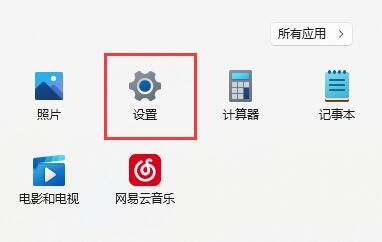
2、点击进入其中的“声音”选项。
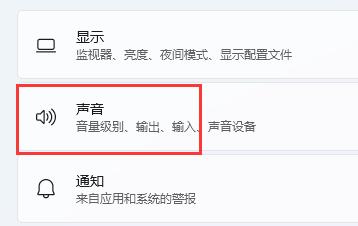
3、向下滚动屏幕,点击“高级”下的“更多声音设置”。
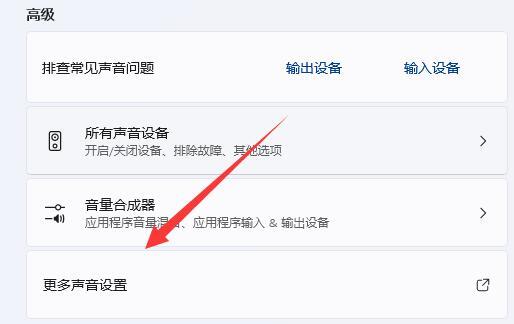
4、进入“录制”,右键麦克风,进入“属性”面板。
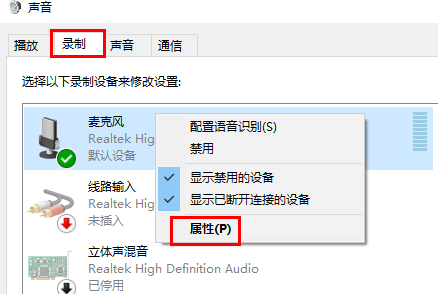
5、在“侦听”选项下,取消勾选“侦听此设备”,再点击保存即可解决。
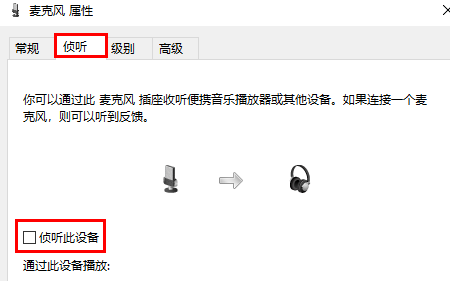
方法二
1、在上述第四步中,如果其中启用了多个麦克风。
2、可以右键禁用掉其中不需要的麦克风,也可以解决。